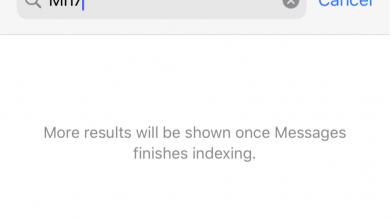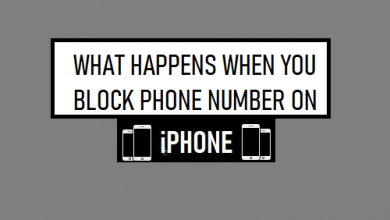Как вы можете объединить файлы WAV в один целый
[ad_1]
📱⭐
Работающий как один из наиболее распространенных форматов аудиофайлов и специально разработанный Microsoft для Windows, WAV постоянно используется для хранения различных моно- или стереозвуковых битовых потоков и гарантирует, что звук не будет искажен. Может быть, поэтому вопрос о том, как объединить файлы WAV в целом часто предлагается. Поскольку это так, информативная статья перечисляет два надежных аудио столяра для вас, чтобы сделать это так же гладко, как свисток.
- Часть 1. Объедините WAV с Superb Audio Joiner — Joyoshare Video Joiner
- Часть 2. Объедините WAV с Free HD Video Converter Factory
Часть 1. Как объединить файлы WAV с помощью Joyoshare Video Joiner
Вы беспокоитесь о том, что у вас нет конкретной возможности объединить несколько аудиофайлов WAV в одну композицию? Здесь вам больше не нужно беспокоиться, так как вам представлен мощный, но простой в использовании инструмент для слияния файлов WAV — Joyoshare Video Joiner. Несмотря на то, что он называется видеообъединителем, на самом деле он может помещать видео или аудио любых форматов в любые популярные форматы, даже на все виды устройств, со скоростью в 60 раз выше. То, что может предложить вам аудио столяр WAV, выходит за рамки вашего воображения. Помимо объединения файлов WAV, он также предоставляет вам возможность предварительного просмотра, вырезания, редактирования и изменения порядка этих файлов в процессе.
Что наиболее похвально, так это то, что Joyoshare Video Joiner предлагает два режима слияния с самим собой, которые описываются как высокоскоростной режим и режим кодирования. Высокоскоростной режим, отличающийся быстротой и без потерь, дает программе преимущество. Знаешь, нельзя жечь свечу с обоих концов веками. Следовательно, если вы стремитесь к качеству выходных файлов WAV без потерь, вам не нужно настраивать эти файлы. Предположим, вы хотите настроить параметры аудиофайлов, вы должны выбрать режим кодирования, поддерживающий настройку частоты кадров, разрешения, битрейта и кодека, чтобы объединить их. Вызывает ли это ваш интерес?
Преимущества Joyoshare Video Joiner
Объединяйте файлы WAV без ограничений по размеру без потерь
Удалите ненужный раздел из аудиофайлов
Поддержка применения эффекта, добавления водяных знаков и субтитров
Конвертируйте файлы WAV в различные форматы мультимедиа, такие как MP3, M4A.
-
Шаг 1Импорт файлов WAV в Joyoshare Video Joiner
Установите Joyoshare Video Joiner на свой компьютер и откройте его. Затем перетащите подготовленные файлы WAV в программу или выберите их в локальном файле с помощью опции «Открыть файл».
-
Шаг 2Выберите режим слияния/выходной формат
Нажмите «Формат», чтобы выбрать один из режимов для объединения файлов WAV в соответствии с вашими реальными требованиями. Высокоскоростной режим предназначен для быстрого и без потерь соединения аудио с одинаковыми форматами. Режим кодирования позволяет настраивать эти файлы.
-
Шаг 3Вырезать ненужные разделы из аудио
После настройки нажмите кнопку «ОК», чтобы вернуться к основному интерфейсу. Затем вы можете переименовывать файлы, воспроизводить и обрезать их.
-
Шаг 4Редактировать аудиофайлы WAV
Для тех, кто выбирает режим кодирования для объединения файлов, вам предлагается возможность редактирования. Просто нажмите «Редактировать», и вы обрежете звук, примените звуковой эффект или добавите к нему субтитры.
-
Шаг 5Начните объединять файлы WAV
Наконец, просто нажмите «Конвертировать», чтобы Joyoshare Video Joiner объединил ваши аудиофайлы WAV. Объединенный файл будет сохранен в вашей локальной папке.
Часть 2. Как объединить файлы WAV с Free HD Video Converter Factory
Существует еще один инструмент объединения WAV под названием HD Video Converter Factory, доступный для вас, чтобы объединить ваше отдельное аудио WAV. Разработанный с множеством функций, это гораздо больше, чем полностью бесплатный конвертер HD-видео. Он охватывает функцию соединения, технологию резки, базовое редактирование и онлайн-загрузку. Более того, программное обеспечение способно объединять аудио/видео в различных форматах в один без потери качества. Кстати, вы можете нормализовать громкость звука WAV или отключить звук звука в интерфейсе настроек, применяя его для объединения файлов WAV.
Шаг 1: Установите и запустите программу на компьютере. После этого нажмите «Добавить файлы», чтобы импортировать в него файлы WAV, или напрямую перетащите их в указанное место;
Шаг 2: Нажмите кнопку «Объединить» в нижней части окна, чтобы войти в интерфейс объединения. Теперь перетащите все файлы WAV в один пакет и нажмите кнопку «ОК»;
Шаг 3: Выберите выходной формат на вкладке «Аудио», а затем нажмите «Выполнить», чтобы начать объединение аудиофайлов.
Примечание: Если вы выберете MP3 или WMA в качестве выходного формата, это неизбежно повлияет на качество объединенного звука из-за меньшего размера, чем формат WAV.
[ad_2]
Заключение
В данной статье мы узнали Как вы можете объединить файлы WAV в один целый
.Пожалуйста оцените данную статью и оставьте комментарий ниже, еcли у вас остались вопросы или пожелания.